Dans un laps de temps incroyablement court, TikTok est devenue l'une des plateformes sociales les plus importantes de l'histoire. Son talent pour condenser le contenu dans des formats brefs et percutants a touché une corde sensible auprès des individus qui mènent une vie bien remplie. Alors que l'application fait son apparition sur les appareils mobiles du monde entier, d'innombrables utilisateurs saisissent l'opportunité de produire du contenu captivant et de renforcer leur présence en ligne. Cependant, le chemin vers la gloire sur TikTok implique souvent le montage vidéo, une tâche qui peut sembler intimidante pour les nouveaux arrivants.
Heureusement, il n'y a pas lieu de se sentir dépassé : TikTok a déployé sa propre application de montage vidéo nommée « CapCut », conçue pour rationaliser le processus et produire des résultats professionnels. Dans ce guide, nous vous guiderons à travers les étapes intuitives d'utilisation de CapCut, vous permettant d'améliorer la qualité de vos vidéos et de vous lancer dans votre parcours créatif en toute confiance.
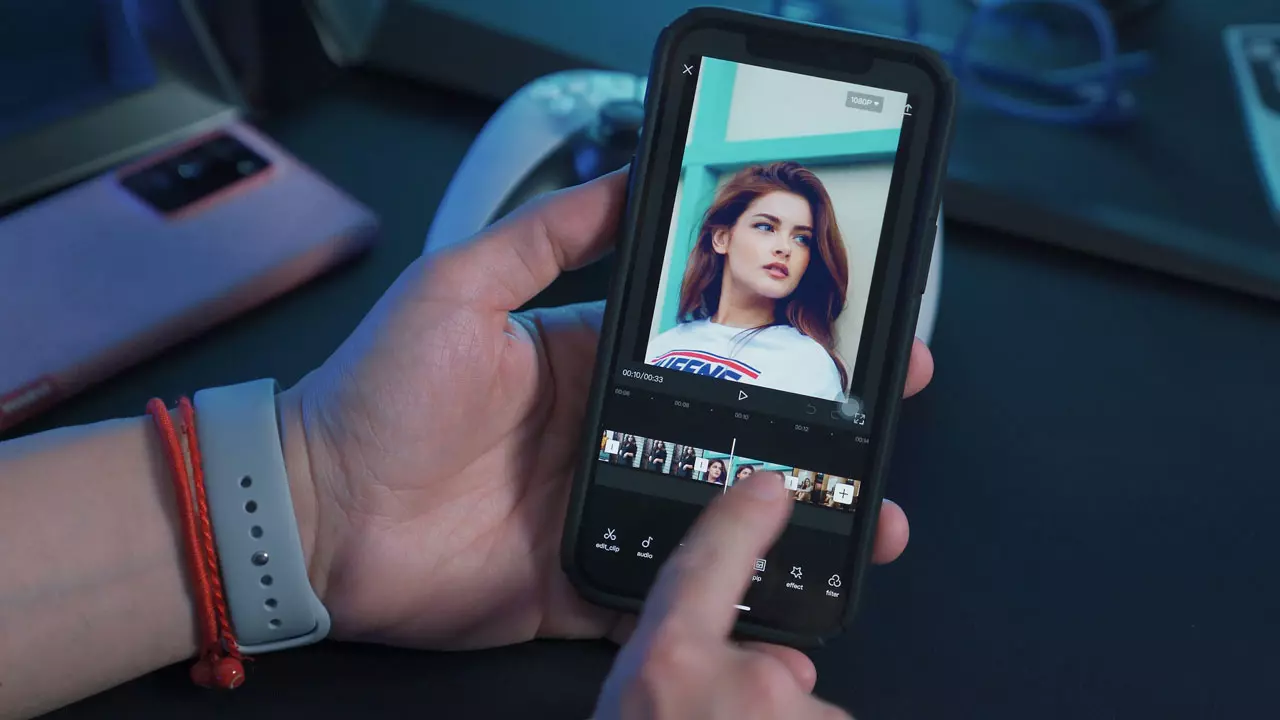
Premiers pas avec CapCut : téléchargement et bases
Lorsqu'il s'agit d'éditer vos vidéos TikTok sur votre appareil mobile, CapCut s'impose comme le choix optimal. Cet outil polyvalent est facilement disponible pour les deux Android ainsi que iPhone iOS plateformes, et le meilleur, c'est que c'est absolument gratuit. Avec une taille de fichier modeste d'environ 250 Mo, CapCut ne mettra pas à rude épreuve la capacité de stockage de votre appareil. Cependant, gardez à l’esprit que vos vidéos éditées consommeront également de l’espace, alors assurez-vous de disposer de suffisamment de stockage ou envisagez de l’étendre avec une carte MicroSD.
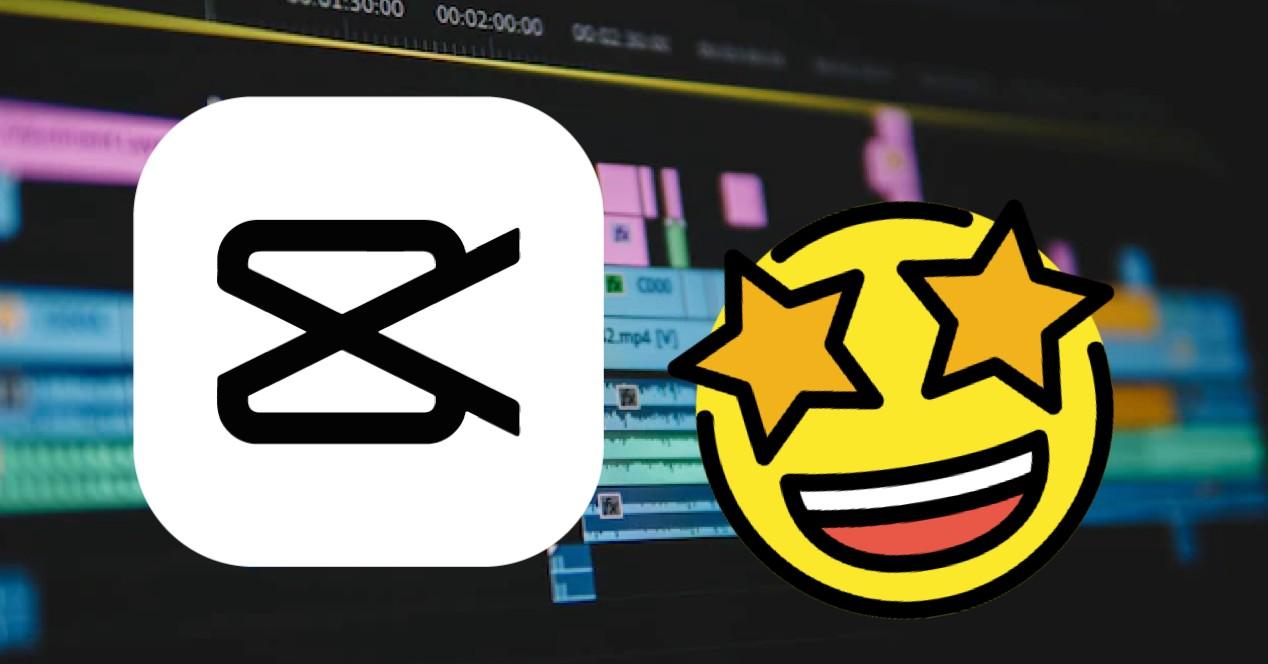
CapCut étend sa compatibilité aux smartphones fonctionnant sous Android 5.0 et iOS 11.0 ou versions plus récentes. Après avoir téléchargé l'application, vous aurez la possibilité de vous connecter pour enregistrer vos vidéos dans votre compte ou de continuer en tant qu'invité. Un mot d'avertissement : opter pour le mode invité signifie qu'en cas de perte de données, de vol ou de dommage de votre téléphone, la récupération vidéo ne sera pas possible.
Au lancement de l'application, vous serez accueilli par un menu convivial. Cette présentation simple présente toutes les fonctions de CapCut en un coup d'œil, facilement accessibles d'une seule touche.
Maîtriser le montage vidéo pour TikTok avec CapCut
La création et le téléchargement de vidéos sur TikTok se font sans effort avec CapCut. Pour commencer votre parcours de montage vidéo, appuyez simplement sur le bouton bien visible « Nouveau projet » et le processus démarrera. Commencez par sélectionner la vidéo avec laquelle vous souhaitez travailler et, si nécessaire, découpez-la selon le segment souhaité. Une fois que vous avez effectué vos sélections, appuyez sur « Ajouter » pour lancer le processus d'édition.
La nature de votre édition dépendra de votre contenu, l'objectif ici est donc de vous familiariser avec les principaux outils proposés par CapCut pour TikTok. Libérez votre créativité pour exploiter ces fonctions intuitivement conviviales.
Il existe 5 options essentielles pour améliorer la qualité de vos vidéos TikTok : Modifier, Audio, Texte, Effets et Paramètres. Examinons chacun d'entre eux pour comprendre comment maximiser le potentiel des capacités de montage vidéo de CapCut.
Modifier
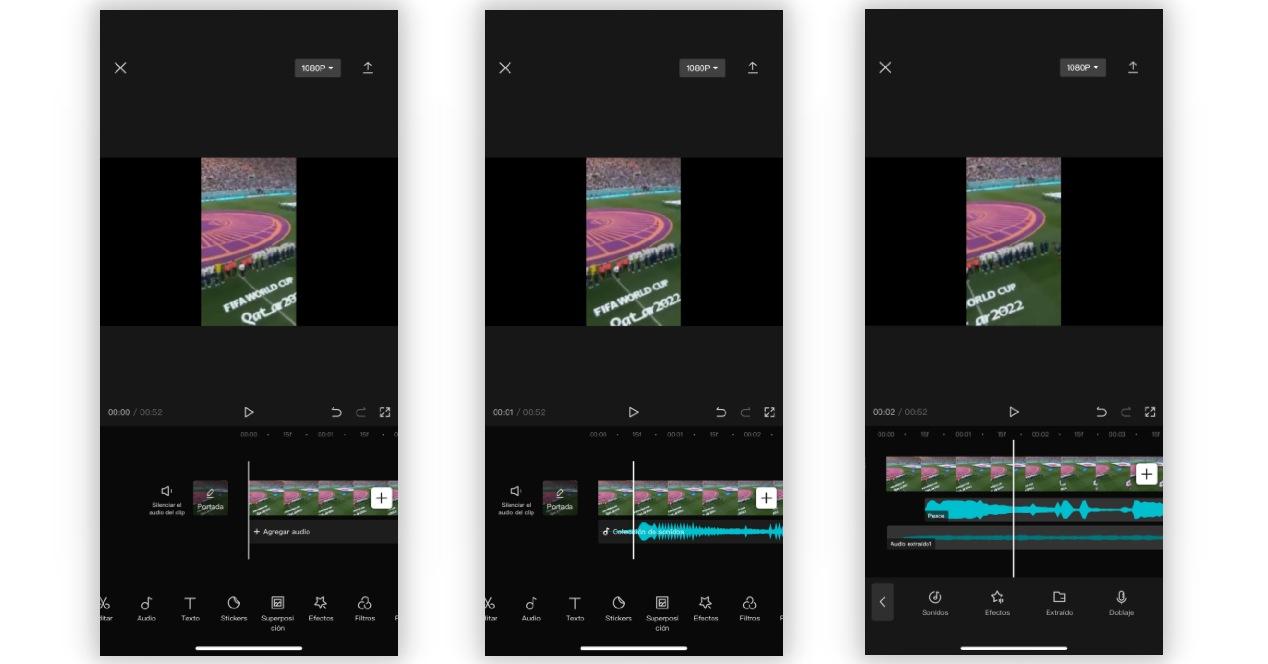
Cette fonction centrale est votre référence pour façonner les vidéos destinées à TikTok. Ici, vous pouvez fragmenter la vidéo, ajuster sa vitesse, appliquer des effets de transition, activer le mouvement de la caméra de suivi du visage, stabiliser le mouvement, utiliser des masques de superposition et même réduire le bruit de fond, entre autres possibilités. Expérimentez avec chaque option individuellement pour obtenir le résultat escompté.
Audio
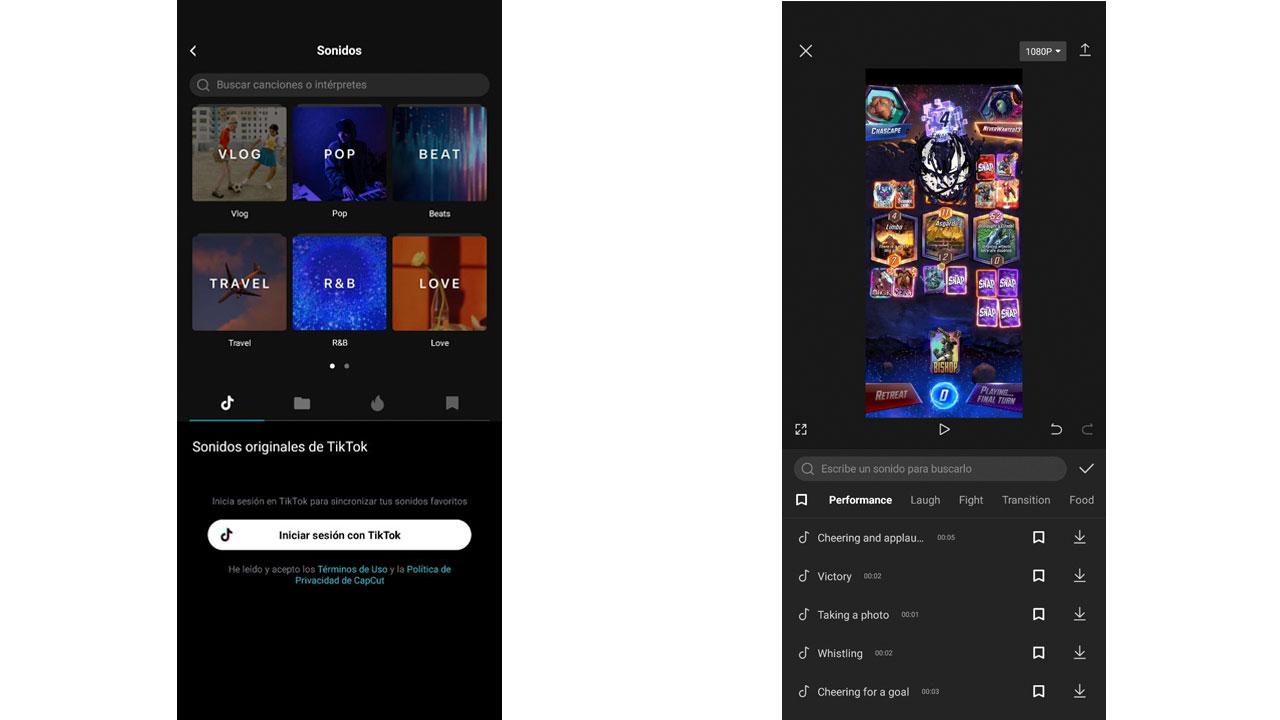
CapCut permet une intégration transparente de la musique dans vos vidéos, allant des morceaux tendances de TikTok aux effets sonores. Aucun téléchargement n'est nécessaire, bien que vous puissiez incorporer des fichiers audio depuis votre mobile ou enregistrer une narration en temps réel. Vous pouvez également vous soumettre à une vérification des droits d'auteur pour garantir le respect des réglementations légales.
Texte
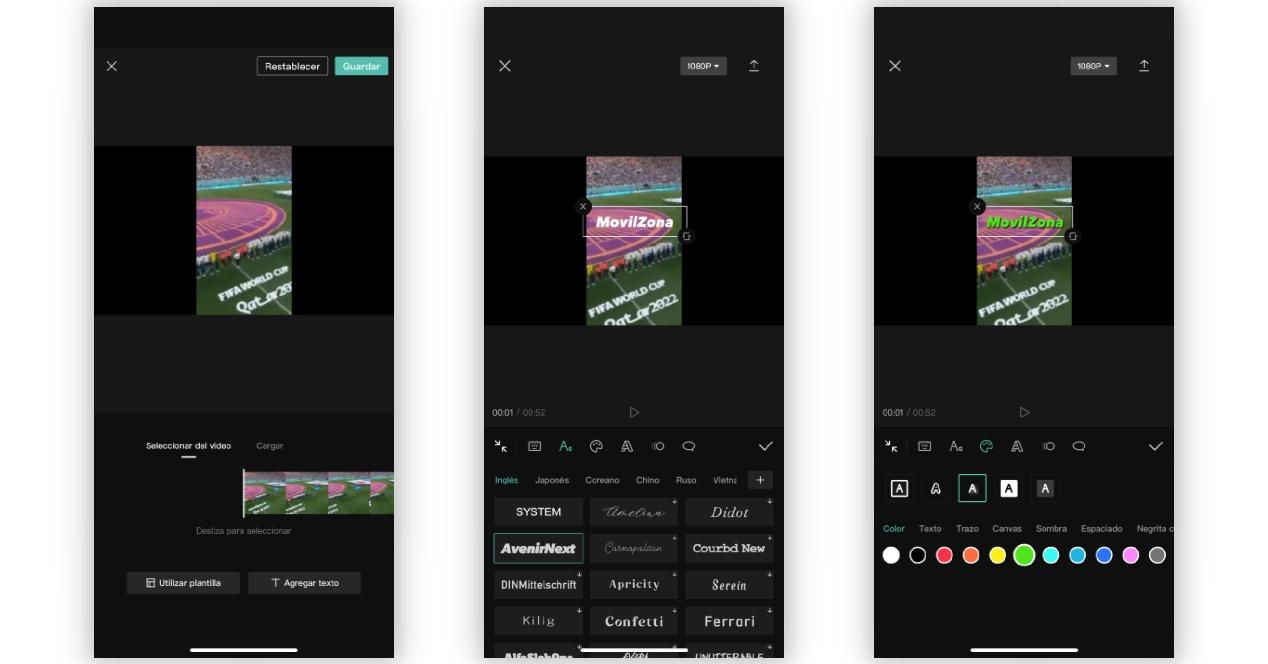
Ajoutez facilement du texte à vos vidéos TikTok grâce à l'option « Plus de texte ». Personnalisez la police, le style, l'animation et bien plus encore. Pour les sous-titres, la fonctionnalité « Sous-titres automatiques » est fortement recommandée pour un sous-titrage vidéo sans effort.
Effets
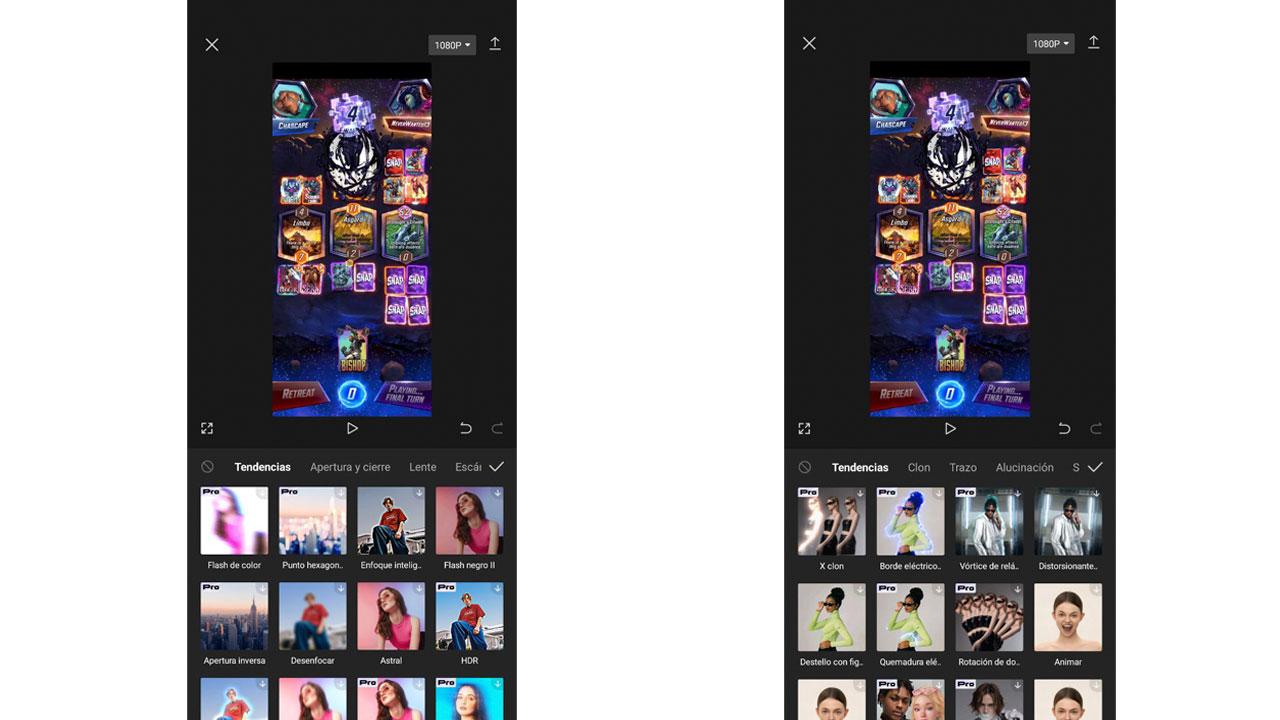
CapCut abrite une large gamme d'effets pour améliorer la qualité vidéo pour le montage TikTok. Plongez dans la vaste sélection pour explorer la myriade de possibilités adaptées au style de votre vidéo, qu'il s'agisse de flou, de mise au point intelligente ou d'ajout de bordures captivantes.
Paramètres
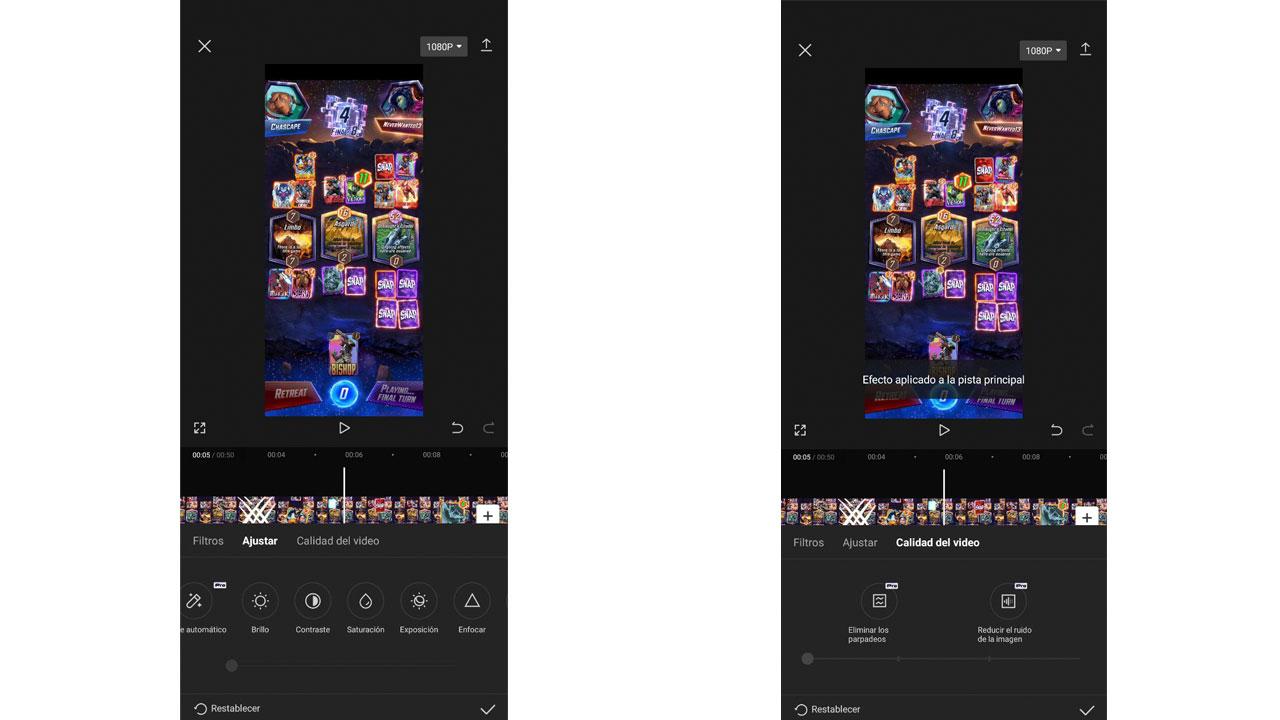
Comme touche finale de votre processus de montage vidéo, affinez des aspects spécifiques dans la section des paramètres CapCut : luminosité, contraste, exposition, etc. Ces éléments peuvent être ajustés rapidement à l'aide de barres coulissantes. Consacrez du temps à affiner votre vidéo pour obtenir le résultat souhaité.
Pour conclure le processus d'édition, armé de ces 5 outils CapCut essentiels pour TikTok, vos dernières étapes consistent à choisir la résolution et les images par seconde. Pour enregistrer votre chef-d'œuvre, appuyez sur le bouton dans le coin supérieur droit pour exporter la vidéo sur votre téléphone. Avec cela, votre vidéo est prête à faire sensation sur la plateforme sociale de TikTok. Nous vous encourageons à plonger dans les fonctionnalités de CapCut et à découvrir les opportunités illimitées qu'il offre.
